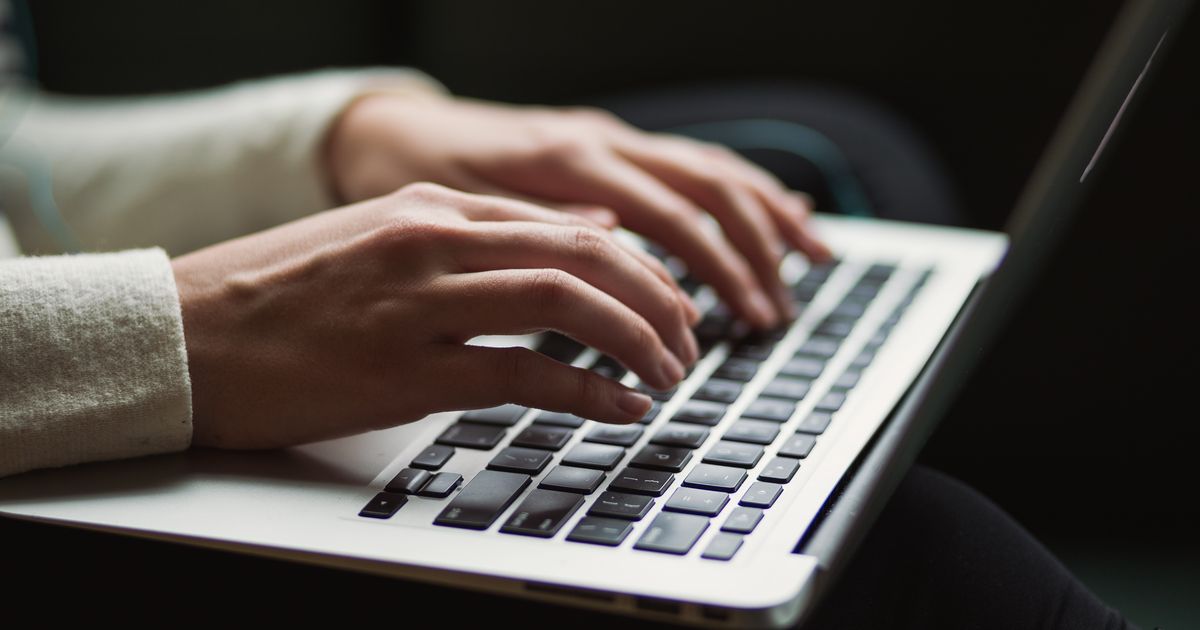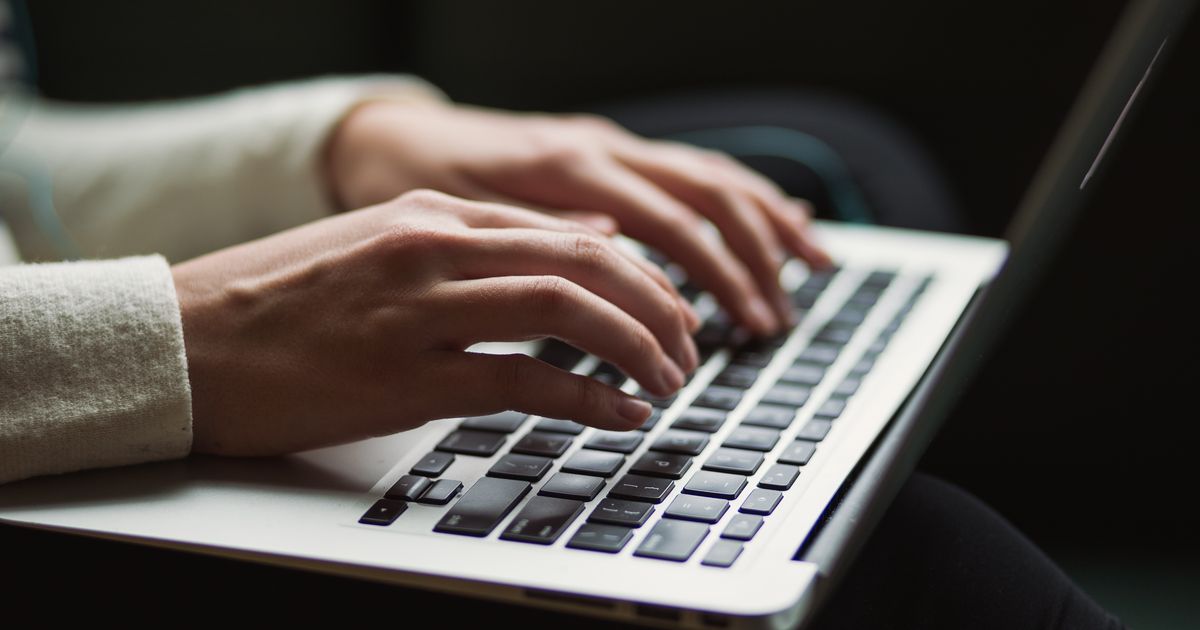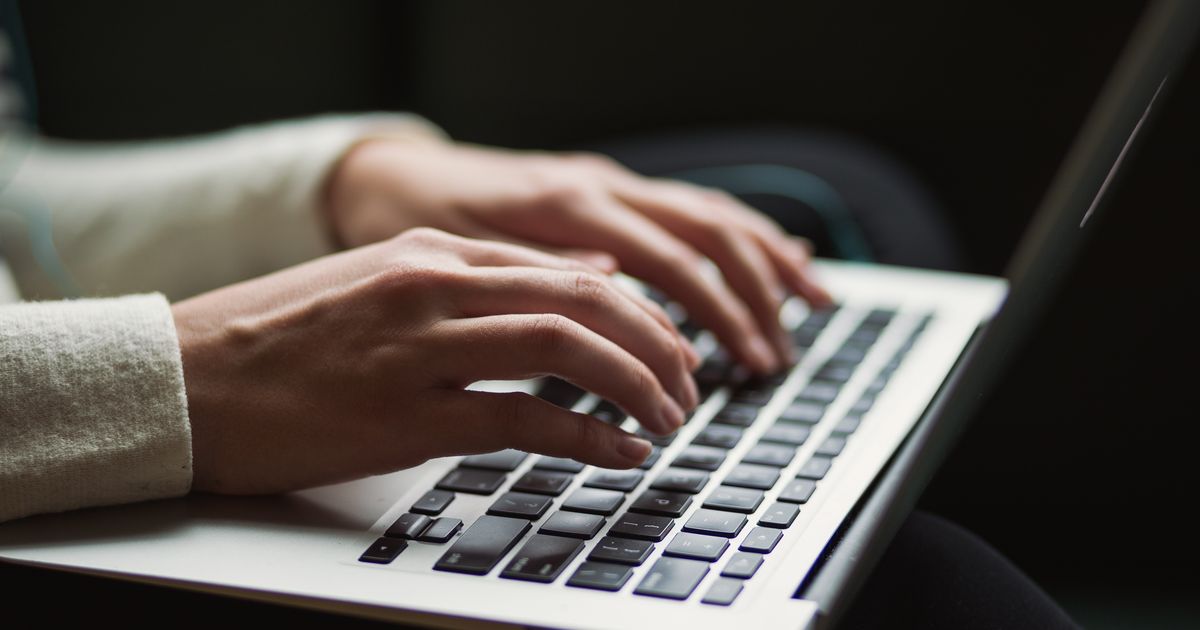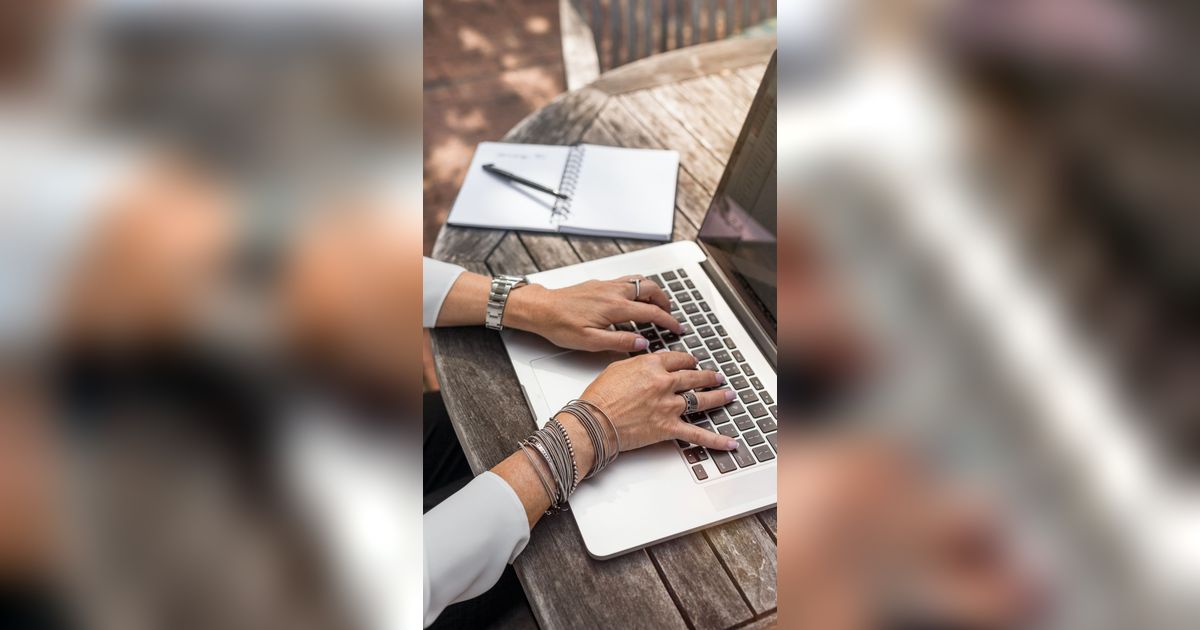Cara Gabungkan File PDF: Panduan Lengkap untuk Pemula
Menggabungkan file PDF telah menjadi keterampilan penting di era digital saat ini.

PDF atau Portable Document Format adalah format file digital yang dikembangkan oleh Adobe Systems pada tahun 1993.
Format ini dirancang untuk memungkinkan dokumen dapat ditampilkan dan dicetak secara konsisten di berbagai perangkat dan sistem operasi, tanpa bergantung pada perangkat lunak, perangkat keras, atau sistem operasi yang digunakan untuk membuatnya.
Beberapa karakteristik utama file PDF meliputi:
- Portabilitas tinggi – dapat dibuka di hampir semua perangkat
- Tampilan konsisten – tetap sama di berbagai platform
- Kompresi file yang baik – ukuran file relatif kecil
- Dukungan untuk berbagai jenis konten – teks, gambar, video, dll
- Fitur keamanan – dapat dilindungi dengan kata sandi
File PDF telah menjadi standar de facto untuk pertukaran dokumen digital di berbagai bidang seperti bisnis, akademik, dan pemerintahan.
Kemampuannya untuk mempertahankan format asli dokumen membuatnya ideal untuk berbagi dokumen penting yang memerlukan presisi tampilan.
Manfaat Menggabungkan File PDF
Menggabungkan beberapa file PDF menjadi satu dokumen tunggal memiliki sejumlah manfaat penting:
- Meningkatkan efisiensi – Lebih mudah mengelola satu file besar daripada banyak file kecil
- Memudahkan berbagi – Cukup mengirim satu file gabungan, bukan beberapa file terpisah
- Menghemat ruang penyimpanan – File gabungan biasanya berukuran lebih kecil dari total file terpisah
- Memperbaiki alur kerja – Memudahkan navigasi antar bagian dokumen yang terkait
- Meningkatkan kerapian – Mengurangi kekacauan digital dengan menggabungkan file terkait
- Memudahkan pencetakan – Mencetak satu file lebih praktis daripada banyak file terpisah
- Membantu pengarsipan – Menyederhanakan proses penyimpanan dan pengambilan dokumen
Dengan menggabungkan file PDF, Anda dapat mengorganisir informasi dengan lebih baik, menghemat waktu dalam pengelolaan dokumen, dan meningkatkan produktivitas secara keseluruhan.
Ini sangat bermanfaat terutama dalam lingkungan profesional di mana pengelolaan dokumen yang efisien sangat penting.
Cara Menggabungkan File PDF Secara Online
Menggabungkan file PDF secara online merupakan opsi yang praktis dan cepat, terutama jika Anda tidak ingin menginstal perangkat lunak tambahan. Berikut adalah beberapa cara populer untuk menggabungkan PDF secara online:
1. Menggunakan Adobe Acrobat Online
Adobe, pencipta format PDF, menyediakan layanan online untuk menggabungkan PDF:
- Kunjungi situs web Adobe Acrobat online
- Pilih opsi “Gabungkan PDF”
- Unggah file PDF yang ingin digabungkan
- Atur urutan file sesuai keinginan
- Klik “Gabungkan” dan unduh hasilnya
2. Menggunakan I Love PDF
I Love PDF adalah platform populer untuk berbagai tugas terkait PDF:
- Buka situs web I Love PDF
- Pilih “Gabungkan PDF” dari menu utama
- Seret dan jatuhkan file PDF ke area yang ditentukan
- Atur urutan file jika diperlukan
- Klik “Gabungkan PDF” dan unduh file hasil
3. Menggunakan SmallPDF
SmallPDF menawarkan antarmuka yang bersih dan mudah digunakan:
- Kunjungi situs web SmallPDF
- Pilih “Gabungkan PDF” dari daftar alat
- Unggah file PDF Anda
- Atur urutan dengan menyeret dan menjatuhkan
- Klik “Gabungkan PDF” dan unduh file gabungan
4. Menggunakan PDF24 Tools
PDF24 Tools menyediakan berbagai alat PDF gratis termasuk penggabungan:
- Buka situs web PDF24 Tools
- Pilih “Gabungkan PDF”
- Unggah file PDF Anda
- Atur urutan file sesuai kebutuhan
- Klik “Gabungkan PDF” dan unduh hasilnya
Cara Menggabungkan File PDF Secara Offline
Meskipun metode online sangat praktis, menggabungkan PDF secara offline memiliki keunggulan dalam hal keamanan data dan kemampuan untuk bekerja tanpa koneksi internet. Berikut beberapa cara untuk menggabungkan PDF secara offline:
1. Menggunakan Adobe Acrobat DC
Adobe Acrobat DC adalah standar industri untuk mengedit PDF:
- Buka Adobe Acrobat DC
- Pilih “Alat” > “Gabungkan File”
- Klik “Tambahkan File” dan pilih PDF yang ingin digabungkan
- Atur urutan file dengan menyeret dan menjatuhkan
- Klik “Gabungkan” dan simpan file hasil
2. Menggunakan Preview di Mac
Pengguna Mac dapat memanfaatkan aplikasi Preview bawaan:
- Buka salah satu file PDF di Preview
- Pilih “Tampilan” > “Thumbnail” untuk melihat halaman
- Seret file PDF lain ke panel thumbnail
- Atur urutan halaman sesuai keinginan
- Pilih “File” > “Ekspor sebagai PDF” untuk menyimpan
3. Menggunakan PDFsam Basic
PDFsam Basic adalah aplikasi sumber terbuka gratis untuk mengelola PDF:
- Unduh dan instal PDFsam Basic
- Pilih modul “Gabungkan”
- Tambahkan file PDF yang ingin digabungkan
- Atur urutan dan opsi penggabungan
- Klik “Jalankan” dan pilih lokasi penyimpanan
4. Menggunakan Foxit PDF Editor
Foxit PDF Editor adalah alternatif populer untuk Adobe Acrobat:
- Buka Foxit PDF Editor
- Pilih “File” > “Buat” > “Dari Beberapa File”
- Tambahkan file PDF yang ingin digabungkan
- Atur urutan file sesuai kebutuhan
- Klik “Gabungkan” dan simpan file hasil
Tips Menggabungkan File PDF
Untuk memastikan proses penggabungan file PDF berjalan lancar dan menghasilkan dokumen yang optimal, perhatikan tips-tips berikut:
1. Persiapkan File dengan Baik
- Pastikan semua file PDF yang akan digabungkan sudah siap dan tersimpan di lokasi yang mudah diakses
- Periksa kembali isi setiap file untuk memastikan tidak ada informasi sensitif yang tidak sengaja termasuk
- Jika memungkinkan, beri nama file yang jelas dan teratur untuk memudahkan pengaturan urutan
2. Pertimbangkan Ukuran File
- Jika total ukuran file sangat besar, pertimbangkan untuk mengompres PDF terlebih dahulu
- Untuk file dengan banyak gambar, gunakan pengaturan kompresi yang sesuai untuk menjaga kualitas sambil mengurangi ukuran
3. Perhatikan Urutan Halaman
- Rencanakan urutan halaman sebelum memulai proses penggabungan
- Manfaatkan fitur pratinjau jika tersedia untuk memastikan urutan sudah benar
- Jika perlu, tambahkan halaman kosong atau pemisah antar bagian untuk meningkatkan struktur dokumen
4. Konsistensi Format
- Pastikan semua file memiliki orientasi halaman yang sama (potret atau lanskap)
- Jika memungkinkan, seragamkan ukuran halaman untuk semua file sebelum digabungkan
- Perhatikan konsistensi font dan gaya teks jika dokumen akan diedit lebih lanjut
5. Keamanan dan Privasi
- Jika menggunakan layanan online, baca kebijakan privasi mereka terlebih dahulu
- Pertimbangkan untuk menghapus metadata yang tidak diperlukan dari file sebelum menggabungkan
- Jika dokumen bersifat rahasia, lebih baik gunakan metode offline atau perangkat lunak yang terpercaya
6. Optimalisasi Hasil Akhir
- Setelah penggabungan, periksa kembali seluruh dokumen untuk memastikan tidak ada kesalahan
- Tambahkan daftar isi atau bookmark untuk dokumen yang panjang agar lebih mudah dinavigasi
- Jika diperlukan, tambahkan nomor halaman atau header/footer untuk meningkatkan struktur dokumen